Convertir EPS en VSDX
Comment convertir des graphiques vectoriels EPS en diagrammes VSDX Visio en utilisant Inkscape et Microsoft Visio
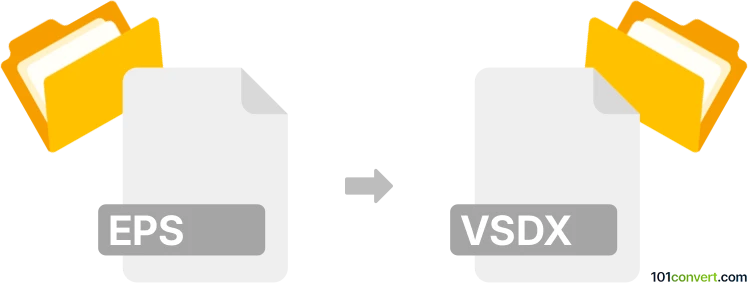
Comment convertir eps en fichier vsdx
- Autre
- Aucune note pour l'instant.
101convert.com assistant bot
1 j
Comprendre les formats de fichier EPS et VSDX
EPS (Encapsulated PostScript) est un format de fichier graphique utilisé pour les images vectorielles, couramment utilisé dans l'impression professionnelle et la conception graphique. Il prend en charge des graphiques de haute qualité et est compatible avec de nombreuses applications de design.
VSDX est le format de fichier pour les dessins Microsoft Visio, introduit dans Visio 2013. Il est basé sur la norme Open Packaging Conventions et est utilisé pour créer des diagrammes, des organigrammes, et des schémas organisationnels.
Pourquoi convertir EPS en VSDX ?
Convertir EPS en VSDX vous permet d'utiliser des graphiques vectoriels provenant de logiciels de conception dans des diagrammes Visio. Cela est utile pour intégrer des logos, des icônes ou d'autres éléments vectoriels dans des diagrammes d'entreprise ou des dessins techniques.
Comment convertir EPS en VSDX
Il n'existe pas de convertisseur direct en une étape pour EPS en VSDX, mais vous pouvez réaliser la conversion en deux étapes :
- Convertir EPS en SVG : Utilisez un éditeur de graphiques vectoriels comme Inkscape (gratuit et open-source) pour ouvrir votre fichier EPS et le sauvegarder en format SVG.
- Importer SVG dans Visio : Ouvrez Microsoft Visio (2013 ou version ultérieure), puis utilisez Insert → Pictures → This Device pour importer le fichier SVG. Visio convertira le SVG en forme Visio, que vous pourrez ensuite enregistrer en fichier VSDX.
Logiciels recommandés pour la conversion EPS en VSDX
- Inkscape : Éditeur de graphiques vectoriels gratuit pour convertir EPS en SVG. Disponible pour Windows, macOS et Linux.
- Microsoft Visio : Outil de diagramme standard de l'industrie pour importer SVG et enregistrer en VSDX.
Processus étape par étape de conversion
- Ouvrez votre fichier EPS dans Inkscape.
- Allez dans File → Save As et sélectionnez SVG comme format de sortie.
- Ouvrez Microsoft Visio.
- Allez dans Insert → Pictures → This Device et sélectionnez votre fichier SVG.
- Ajustez le graphique importé si nécessaire, puis enregistrez votre document en tant que VSDX en utilisant File → Save As.
Conseils pour de meilleurs résultats
- Assurez-vous que votre fichier EPS ne contient que des éléments vectoriels pour une qualité de conversion optimale.
- Après importation dans Visio, désgrouppez le SVG si vous avez besoin de modifier des éléments individuels.
- Vérifiez si des polices ou effets manquent après la conversion et ajustez si nécessaire dans Visio.
Remarque : cet enregistrement de conversion eps vers vsdx est incomplet, doit être vérifié et peut contenir des inexactitudes. Veuillez voter ci-dessous pour savoir si vous avez trouvé ces informations utiles ou non.